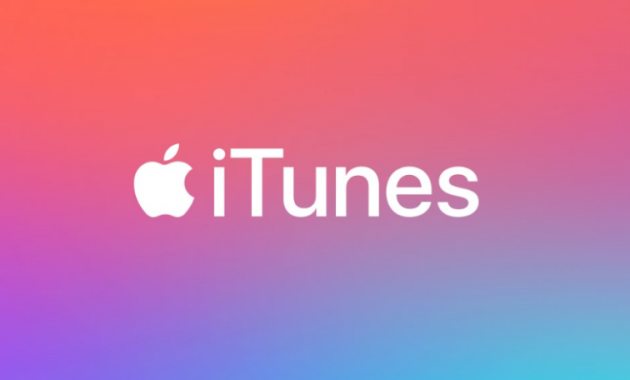Cara Memasukkan Lagu ke iPhone dari Windows – Salah satu smartphone yang banyak dipilih adalah iPhone. Produk ini disukai karena berbagai macam keunggulannya.
Meski begitu, bukan berarti smartphone keluaran Apple ini tidak memiliki kekurangan, terlebih karena sifatnya yang tidak bisa dikostumisasi sesuai dengan keinginan. Termasuk ketika ingin memasukkan lagu yang harus dilakukan melalui iTunes.
Bagi sebagian orang memasukkan lagu ke iPhone bukanlah proses yang mudah. Bahkan bagi pemula, iTunes bisa jadi cukup membingungkan. iTunes sendiri merupakan platform resmi Apple yang biasanya akan digunakan untuk membeli lagu dan memasukkannya dari PC ke iPhone atau perangkat iOS lainnya.
Untuk pengguna laptop MAC tentunya tidak perlu menginstall iTunes karena sudah tersedia. Lain halnya bila Anda menggunakan laptop dengan sistem Windows atau yang lainnya. Maka yang perlu Anda lakukan agar bisa memasukkan lagu ke iPhone, harus download iTunes terlebih dahulu.
Setelah berhasil menginstall iTunes di Windows, maka Anda hanya tinggal menghubungkan iPhone dengan kabel USB ke komputer. Kemudian lanjutkan dengan membuka aplikasi tersebut di komputer.
Secara otomatis, Anda akan mendapati pesan di layar komputer, lanjutkan dengan menekan tombol ‘Continue’. Sementara di layar iPhone Anda, juga akan menampilkan pesan tertentu. Anda hanya tinggal menekan tombol ‘trust’ pada pesan tadi.
Cara memasukkan lagu ke iPhone dari Windows dilanjutkan dengan mengetuk ikon telepon yang berada di sudut kiri tampilan iTunes. Jika ingin mengelola secara manual, maka Anda hanya perlu mengetuk menu ‘Options’ yang berada di bawah ‘Summary’.
Kemudian hapus tanda menu ‘Automatically sync when this iPhone is connected’ dan pada menu ‘Manually manage music and videos’ beri tanda dan akhiri dengan mengetuk ‘Apply’. Untuk import musik ke iTunes library, Anda hanya perlu mengetuk ‘File’ kemudian ‘Add file to library’ dan tunggui hingga semua musik berhasil diimport.
Pada menu ‘Settings’ klik ‘Music’ kemudian pilih ‘Sync Music’ dan pilih lagu yang akan dimasukkan ke iPhone. Terakhir, jangan lupa mengetuk tombol ‘Apply’.
Selain menggunakan iTunes, Anda juga masih bisa menggunakan cara lain, seperti penjelasan di bawah ini.
Lewat Airmore
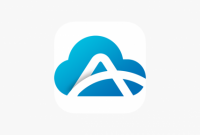
Airmore adalah aplikasi pertama yang direkomendasikan. Cara memasukkan lagu ke iPhone dari Windows tanpa ribet dan mudah pun bisa Anda lakukan. Aplikasi besutan Apowersoft Limited ini, bisa digunakan pada iOS 7 atau lebih tinggi. Kelebihan lain dari aplikasi ini adalah, Anda tidak membutuhkan kabel atau wireless untuk menggunakannya.
Cara menggunakannya juga cukup mudah, Anda hanya perlu download aplikasinya di iPhone terlebih dahulu di App store. Berikutnya lakukan langkah-langkah ini.
- Masuk ke situs resmi Airmore melalui browser di komputer Windows Anda.
- Anda akan mendapati kode QR di layar monitor.
- Pada aplikasi Airmore yang sudah terinstall di iPhone, buka scanner dan pindai kode QR tadi dan tekan tombol ‘Agree’ yang muncul di layar iPhone Anda.
- Berikutnya setelah koneksi berhasil dilakukan, pilih ‘Music’ yang ikonnya berada di sebelah kiri layar situs Airmore tersebut.
- Lanjutkan dengan mengetuk ‘Upload’ dan Anda sudah bisa memilih lagu di komputer dan pindahkan ke iPhone.
Lewat Winx MediaTrans

Cara memasukkan lagu ke iPhone dari Windows tanpa menggunakan iTunes yang kedua adalah dengan aplikasi Winx MediaTrans. Aplikasi ini bisa Anda andalkan untuk menyalin lagu, video, foto atau file lainnya, antar iPhone dan komputer.
Yang menyenangkan, bahkan musik non-Apple juga bisa disalin ke iPhone. Dengan beberapa langkah mudah saja, Anda juga bisa mengkonversi musik ke MP3/ACC secara otomatis. Winx MediaTrans juga memungkinkan Anda membuat nada dering sendiri karena sudah terdapat fitur pembuat nada dering di dalamnya. Berikut ini cara yang perlu Anda perhatikan untuk memindahkan lagu ke iPhone.
- Di komputer, buka Winx MediaTrans dan gunakan kabel USB untuk menghubungkan dengan iPhone.
- Ketuk ‘Music Manager” dan secara otomatis juga, program akan mendeteksi dan memuat musik asli iPhone ke dalam pelat.
- Klik tombol ‘Add Music’ jika Anda ingin memilih dan menambahkan lagu dari komputer atau seret langsung ke iPhone.
- Untuk mentransfer musik dari komputer Windows ke iPhone, pastikan Anda sudah menekan tombol ‘Sync’ terlebih dahulu.
Lewat AnyTrans
Masih ada cara memasukkan lagu ke iPhone dari Windows yang bisa Anda lakukan, yaitu dengan menggunakan software Anytrans. Selain bisa mengkloning lagu dengan lebih mudah, Anda juga bisa mengelola file seperti menghapus, mentransfer, hingga menambahkan musik yang diinginkan.
Untuk memulainya, berikut ini adalah cara yang perlu Anda lakukan
- Pada komputer Anda, install dan buka Anytrans
- Dengan menggunakan kabel USB, hubungkan antara komputer dan iPhone.
- Sementara pada homepage Anytrans, klik ‘Audio’ dan pilih menu ‘Music’.
- Berikutnya, pada tombol (+) bisa Anda klik dan mulai menambahkan lagu dari komputer ke iPhone.
- Terakhir, klik ‘Open’ untuk menyelesaikan proses transfer lagu.
Lewat Cloud Storage

Berikutnya Anda juga bisa memanfaatkan Cloud Storage untuk memindahkan lagu dari komputer Windows ke iPhone. Cloud Storage sendiri merupakan media penyimpanan berbasis online. Ini tentunya bisa menjadi pilihan yang cukup menarik, terutama bila Anda enggan menggunakan dan menginstall software.
Namun yang perlu Anda perhatikan sebelumnya adalah, sudah memastikan terlebih dahulu bahwa aplikasi tersebut sudah terinstall di iPhone Anda. Berikutnya, jika aplikasi sudah terpasang. Maka Anda hanya perlu meng-upload lagu dari komputer ke Cloud Storage tersebut.
Setelah upload selesai, berikutnya Anda hanya tinggal masuk ke dalam aplikasi Cloud Storage di smartphone. Jika ingin, Anda bisa langsung mengunduh semua lagu yang Anda inginkan agar bisa kembali didengar dengan mudah di iPhone.
Lewat Copy Trans Manager
Cara memasukkan lagu ke iPhone dari Windows tanpa ribet dan mudah yang terakhir adalah dengan menggunakan Copy Trans Manager. Software ini juga bisa digunakan dengan mudah dan yang perlu Anda lakukan adalah, seperti berikut ini.
- Install sofware Copy Trans Manager terlebih dahulu di komputer Anda
- Hubungkan komputer dengan iPhone
- Pada saat aplikasi dimulai, maka pada layar komputer akan tampil sejumlah data.
- Lanjutkan dengan menekan tombol ‘+Add’ yang terdapat dibagian atas.
- Secara otomatis, aplikasi akan meminta Anda untuk mencari folder di komputer yang berisikan koleksi lagu.
- Anda bisa langsung memilih lagu yang ingin dipindahkan ke iPhone kemudian klik Add yang terdapat di bagian bawah.
- Berikutnya klik tombol ‘Update’, yang menandakan bahwa Anda sudah bisa mendengarkan lagu di iPhone kesayangan.
Nah, itu dia berbagai macam cara memasukkan lagu ke iPhone dari Windows. Langkah-langkah di atas masih terbilang cukup mudah untuk diikuti. Bagaimana pun juga mendengarkan lagu memang sangat banyak manfaatnya, salah satunya adalah membantu Anda lebih tenang dan rileks. Kini saatnya mendengarkan lagu favorit melalui iPhone Anda.